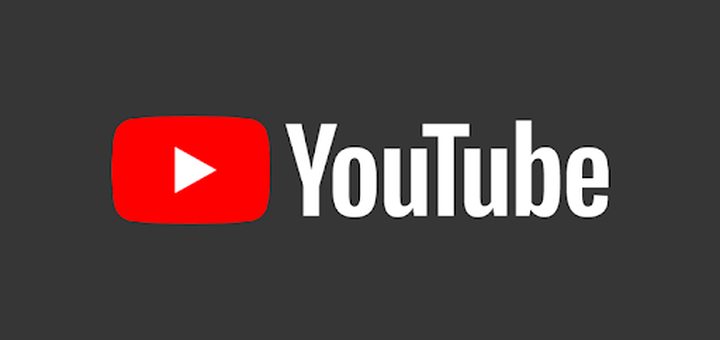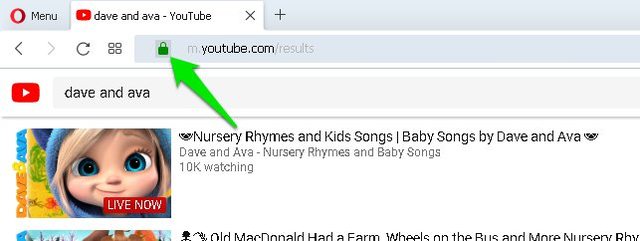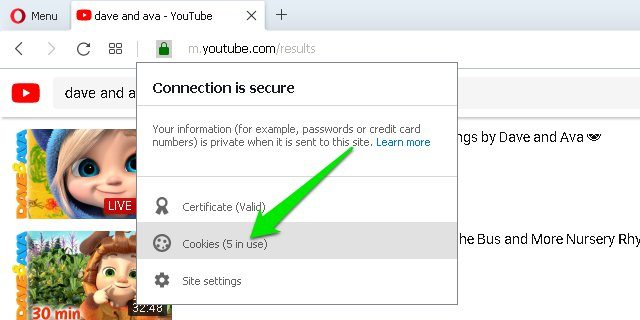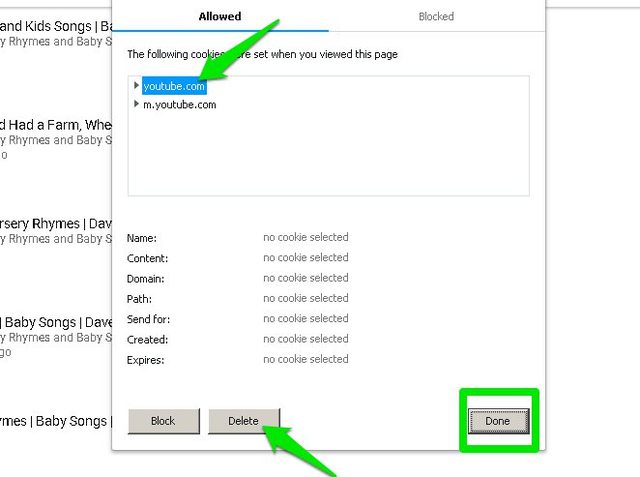Come impedire l’apertura del sito Web YouTube Mobile sul desktop
Ieri, ho fatto clic su un collegamento mobile di YouTube sul mio desktop che ha aperto il sito Web mobile di YouTube. Sembrava piuttosto innocuo, ma dopo quella visita sono sempre finito sul sito Web mobile di YouTube sul mio desktop, indipendentemente da come vi accedessi. Ho provato a inserire manualmente l'URL del desktop di YouTube, ad accedervi dai risultati di ricerca di Google, ad aprirlo da un segnalibro e persino a riavviare il browser, ma nulla ha funzionato.
Dopo aver macinato una buona mezz'ora, sono riuscito a risolvere il problema e ho promesso di non fare mai più clic su un collegamento mobile di YouTube, mai più. Se sei bloccato in una situazione simile, oggi ti dirò come impedire a YouTube di aprire il sito Web mobile sul desktop.
Perché il sito Web mobile di YouTube inizia ad aprirsi sul desktop?
Prima di passare alla risoluzione del problema, è importante sapere perché questo problema si verifica in primo luogo. Questo problema si verifica solo quando apri YouTube Mobile tramite un collegamento Web che contiene un ID mobile (di seguito è riportato l'esempio di collegamento).
Esempio: https://m.youtube.com/?persist_app=1&app=m
Quando apri un collegamento YouTube mobile, YouTube inserisce un cookie nel tuo browser che suggerisce che il tuo dispositivo (desktop nel tuo caso) è ottimizzato per la versione mobile di YouTube. Pertanto, inizia a trattare il tuo desktop come un dispositivo mobile e apre la versione mobile di YouTube indipendentemente da dove accedi.
Allora, chi è il colpevole qui? Sì, è quel minuscolo cookie che trasforma il tuo desktop in un dispositivo mobile per YouTube. Pertanto, tutto ciò che devi fare è eliminare quel cookie e tutto andrà bene.
Ovviamente puoi sempre svuotare tutti i cookie del tuo browser e questo problema verrà risolto. Tuttavia, questo non è pratico per tutti gli utenti poiché i cookie svolgono un ruolo importante nel mantenere l'accesso ai siti Web e nel salvare i dati del sito Web. Quindi ti mostrerò come eliminare i cookie di YouTube solo in modo che la tua esperienza di navigazione non ne risenta.
In precedenza abbiamo spiegato come eliminare i cookie di un sito Web specifico utilizzando metodi diversi, puoi fare riferimento ad esso per conoscere tutti i metodi. Tuttavia, qui ti mostrerò solo il metodo più semplice per farlo che è universalmente applicabile a tutti i browser. Andiamo a questo:
Apri YouTube Mobile sul desktop e fai clic sull'icona verde "Blocco" all'inizio della barra degli indirizzi del browser.
Dal menu, clicca su “Cookie".
Ora seleziona qui il cookie "youtube.com" e fai clic sul pulsante "Elimina" in basso per eliminarlo.
Successivamente, fai clic su "Fatto", chiudi la scheda e apri nuovamente YouTube in una nuova scheda. Vedrai che verrà aperta la versione desktop di YouTube.
Suggerimento: sebbene l'eliminazione dell'intero cookie di youtube.com non dovrebbe influire sull'esperienza su Youtube di nessuno. Tuttavia, se non desideri eliminare tutti i dati dei cookie, puoi anche fare doppio clic sul cookie “youtube.com” ed eliminare il cookie “PREF” al suo interno. I risultati sarebbero gli stessi.